我们每个项目都会用到jar包,而maven就是我们经常使用到的一个jar包的管理工具,下面我就来说说maven是如何配置在我们的电脑上的。
第一步当然是在官网下载maven啦,下面是官网的连接
http://maven.apache.org/download.cgi

下载好了就解压在文件夹中,路径最好不要有中文。
第二步在解压的文件夹中创建一个repository文件夹来当我们maven的仓库。
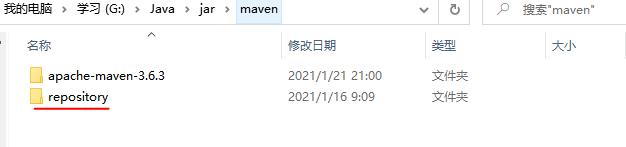
第三步要配置一下maven的环境变量
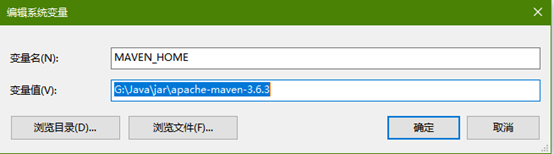
加入Path中
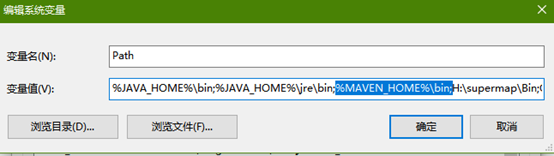
环境配好后我们要在控制台看看是否成功,在Windows+R然后输入cmd接着它就会出现控制台,我们在里面输入mvn -version它就会出现如下东西,出现就表明maven的环境已经配置好了。

第四步打开下载maven文件夹里面的conf文件夹,打开编辑settings.xml文件
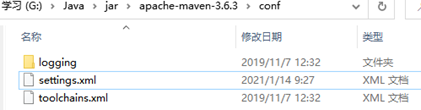

这样就不用从国外的仓库下载,而是用国内的仓库,国内的仓库下载比较快

代码:
<!-- 阿里云仓库 --><mirror><id>aliyunmaven</id><name>aliyun-maven</name><url>https://maven.aliyun.com/repository/public/</url><mirrorOf>central</mirrorOf></mirror>
在profiles标签里面设置默认jdk

代码:
<profile> <id>JDK-1.8</id> <activation> <activeByDefault>true</activeByDefault> <jdk>1.8</jdk> </activation> <properties> <maven.compiler.source>1.8</maven.compiler.source> <maven.compiler.target>1.8</maven.compiler.target> <maven.compiler.compilerVersion>1.8</maven.compiler.compilerVersion> </properties> </profile>
就改这几个东西,基本就 ok了。
接着在idea中手动更改maven的路径,在idea的主界面点击下面第一个

然后搜索maven点击它,手动把三个路径改成你文件夹所在的地方,勾勾要打上,保存就ok了。

这里要注意一下这设置的是所有新建的maven路径,打开以前maven项目的路径还是要手动改一下,要不然它又会在原来 的路径给你下载repository里的文件。




![no [query] registered for [filtered] in es7 的解决方法](http://pic.xiahunao.cn/no [query] registered for [filtered] in es7 的解决方法)














